アンインストール作業について説明します。
アンインストール時には、以下に注意してください。
コンピュータの管理者、またはAdministratorsグループのメンバでアンインストールを行ってください。
コンピュータ起動直後にアンインストールする場合は、サービスが起動処理中のために、アンインストールが失敗することがあります。この場合、時間をおいて再度アンインストールを行ってください。
アンインストール中に[キャンセル]ボタンを実行することはできません。
アンインストール直後は、[アプリケーションの追加と削除]メニューのアプリケーション一覧に“Interstage Interaction Manager”の項目が残ったままとなりますが、再度、[アプリケーションの追加と削除]メニューを表示させることにより、アンインストールが行われたことを確認することができます。
以下のどちらかの方法で、アンインストールを行います。
Windows Server 2012の場合は、「スタート」画面の「アンインストールと管理(ミドルウェア)」、または「アプリ」画面のInterstage Interaction Managerの「アンインストール」からアンインストールを実行してください。
スタートメニューの[すべてのプログラム] > [Interstage Interaction Manager] > [アンインストール]から“アンインストール”を実行します。
[アンインストールと管理(ミドルウェア)]画面が表示されます。
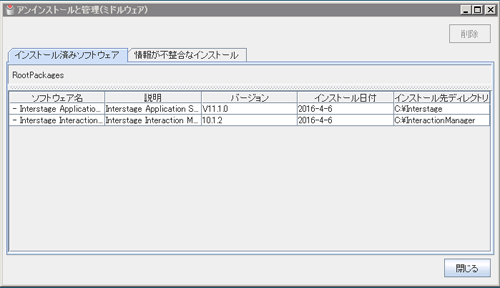
[アンインストールと管理(ミドルウェア)]画面のソフトウェア一覧より“Interstage Interaction Manager”を選択して、[削除]ボタンをクリックします。
[Interstage Interaction Managerのアンインストール]画面が表示されます。
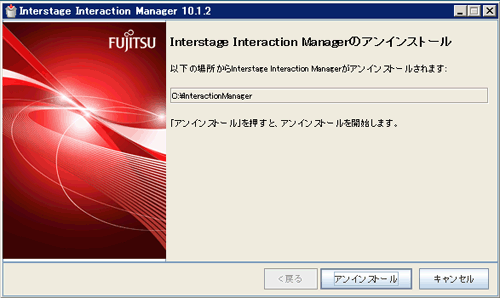
[Interstage Interaction Managerのアンインストール]画面で、[アンインストール]ボタンをクリックします。
アンインストールが完了すると、アンインストール完了画面が表示されます。
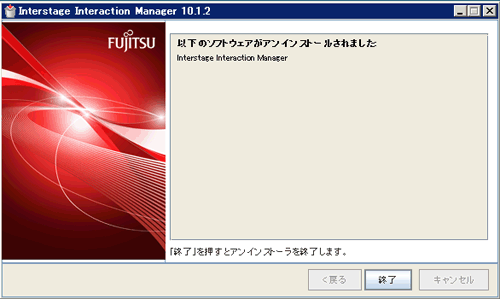
スタートメニューの[すべてのプログラム] > Fujitsu > [アンインストールと管理(ミドルウェア)]をクリックします。
ソフトウェアの一覧から“Interstage Interaction Manager”を選択して、アンインストールします。
注意
アンインストールが完了したあと、「はい、今すぐコンピュータを再起動します。」を選択して、コンピュータを再起動してください。